Publicitate
Citirea nu este un dialog între dvs. și autor, ci mai degrabă o expresie din text către creier. Când adnotați, mintea dvs. dezvoltă o relație contextuală cu documentul. Acestea includ fapte, critici, link-uri către documente sau link-uri conexe, semne de navigare mai bune și multe altele.
Puteți să vă adnotați cărțile electronice cu un instrument de evidențiere, instrument de comentarii, sublinieri, săgeți de apeluri și multe altele. Vă vom arăta șase cititori EPUB pentru Android care vă permit să adnotați cărțile electronice și să exportați note în diferite formate.
1. Amazon Kindle
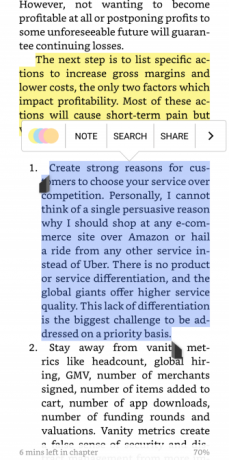
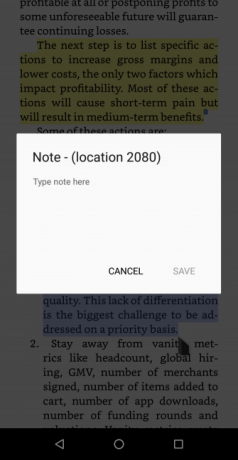
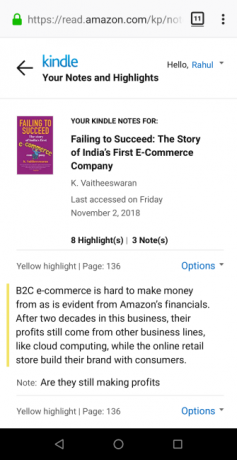
Amazon Kindle este un cititor ebook multi-platform cu caracteristici de administrare a pieței, cititor și bibliotecă. Aplicația Kindle vă oferă multe opțiuni pentru a configura mediul de citire în funcție de nevoile dvs. Puteți ajusta luminozitatea ecranului, puteți seta orientarea preferată a ecranului, puteți trece la modul de noapte, puteți personaliza fontul și multe altele.
Adnotați și vizualizați notele
Atingeți și țineți apăsat un cuvânt, apoi trageți evidențiatorul până la sfârșitul propoziției sau al alineatului. Instrumentele de evidențiere vor apărea în timp ce ridicați degetul de pe ecran. Din caseta selectorului de culori, alege culoarea pe care vrei să o folosești. Pentru a adăuga o notă, selectați textul evidențiat și atingeți Notă. Când apare fereastra de notă, tastați notele și atingeți salva.
Aplicația Kindle nu vă permite să exportați note direct pe dispozitiv. În schimb, puteți vedea elementele evidențiate salvate organizate sub titlurile din dvs. Repere Amazon Kindle. Cele mai recent actualizate cărți ocupă o coloană din stânga, cu adnotări pe panoul din dreapta.
Exportul de note cu aplicații terțe
Bookcision este un marcaj cu Javascript care vă permite să extrageți cu ușurință evidențe și note din cărțile electronice. Marcajul produce o singură pagină de evidențe și note clar conturate. Puteți să-l copiați în clipboard sau să descărcați adnotările ca TXT, JSON sau XML.
Clippings.io este o altă aplicație web pentru gestionarea adnotărilor. Instalați extensia din Magazin web Chrome. Apoi accesați pagina Amazon Kindle Highlights și faceți clic pe extensie. Aplicația web vă permite să editați, să căutați, să etichetați și să vă adnotați clipurile. De asemenea, vă permite să căutați note de carte după titlu, autor, conținut și tip.
Descarca:Amazon Kindle (Gratuit)
2. Google Play Books
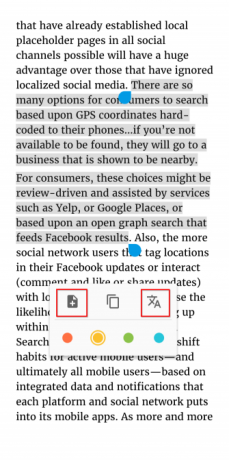
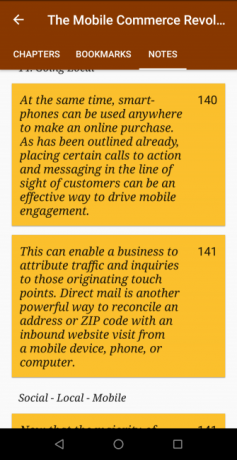
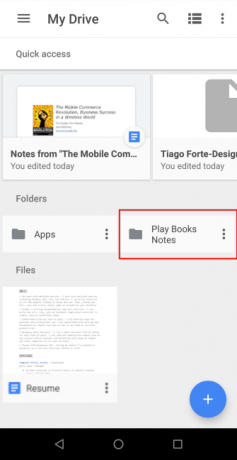
Google Play Books este o aplicație all-in-one pentru a cumpăra și citi cărți pe toate dispozitivele pe care le deții. Interfața este simplă și personalizabilă pentru a vă oferi o experiență de citire lină. Puteți schimba fontul, dimensiunea fontului, luminozitatea ecranului, puteți trece la teme sepia sau negre și multe altele.
Notează și exportă note
Deschideți ebook-ul și apăsați lung cuvintele pe care doriți să le evidențiați. Cu degetul, trageți marcajul albastru spre sfârșitul propoziției sau al alineatului. În fereastra emergentă care apare, atingeți Pune in evidenta. Pentru a adăuga o notă, selectați textul evidențiat și atingeți Notă.
După ce sunteți mulțumit de marcajul dvs., atingeți centrul paginii, urmată de Cuprins în partea dreaptă sus a ecranului. Aici, puteți răsfoi cuprinsul, marcajele și notele pe care le-ați scris. Cărți Play nu vă permite să exportați direct note. În schimb, le salvează într-un fișier Google Docs.
Pentru a menține notele la îndemână, introduceți tasta Meniu Hamburger> Setări și porniți Salvați note, evidențieri și marcaje în Google Drive. În mod implicit, fișierul este salvat într-un folder numit Jucați cărți Note. Dar puteți redenumi folderul prin Setări. Acum accesați Google Drive și puteți salva fișierul ca TXT, HTML sau PDF.
Funcții suplimentare
Play Books se distinge de celelalte librării, permițându-vă să vă încărcați colecția de cărți electronice. Când faceți acest lucru, puteți descărca cărțile respective pe orice dispozitiv și de asemenea sincronizați adnotările.
Daca esti învățarea unei limbi noi, apoi Play Books vă permite, de asemenea, să învățați cuvinte noi. Selectați întregul text evidențiat, apoi atingeți Traduceți. Funcția de traducere folosește Google Translate în fundal.
Descarca:Google Play Books (Gratuit)
3. Luna + cititor
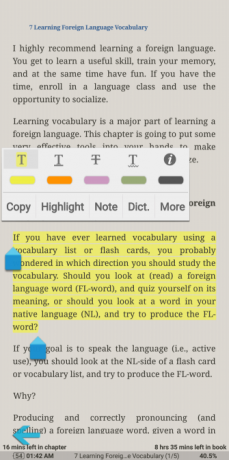
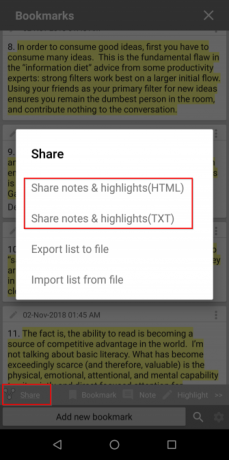
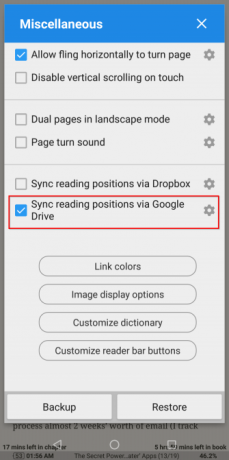
Moon + Reader este un cititor ebook inovator conceput pentru a vă oferi un control complet asupra experienței dvs. de lectură. Puteți ajusta luminozitatea ecranului și atingeți pur și simplu ecranul pentru a comuta între modurile de zi și de noapte.
În Opțiuni de control, puteți modifica comenzile pentru presă scurtă, apăsare lungă și gesturi multiple, după bunul plac. În Opțiuni vizuale, puteți seta tipul de caractere, dimensiunea, alinierea, distanțarea și multe altele.
Notează și exportă note
Pentru a crea o evidențiere, trageți markerul albastru cu degetul până la sfârșitul unei propoziții sau al unui paragraf. În fereastra emergentă care apare, atingeți Pune in evidenta. Din caseta de selecție de culori, alegeți culoarea cu care doriți să evidențiați. De asemenea, puteți sublinia sau strecura text în culori diferite. Atingeți Notă pentru a adăuga mai multe informații pe textul selectat.
Când atingeți salva, pe text va apărea o notă lipicioasă transparentă. După marcarea unui capitol întreg, atingeți tasta Marcaje apoi, buton Acțiuneși alegeți să exportați note și evidențieri ca TXT sau HTML. Dacă doriți, puteți face apoi o secțiune în OneNote și începeți să luați note mai bune 12 sfaturi pentru a lua note mai bune cu Microsoft OneNoteAceste 12 sfaturi vă arată cum să luați note mai bune în MIcrosoft OneNote. Astăzi, luarea notelor digitale este la fel de multă despre abilitate, cât despre instrument. Citeste mai mult .
Aplicația vă permite, de asemenea, sincronizarea pozițiilor și adnotărilor (în format de fișier MRPO) cu Google Drive. Atingeți Diverse, apoi verificați Sincronizați pozițiile de citire prin Google Drive. Când atingeți Backup sau Restabili, vă permite să sincronizați și să restabiliți pozițiile de citire pe alte dispozitive.
Descarca:Luna + cititor (Gratuit) | Moon + Reader Pro ($5)
4. eLibrary Manager
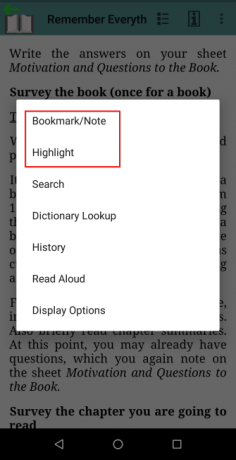
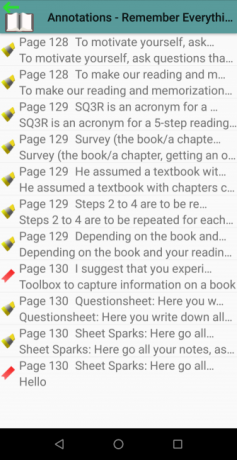
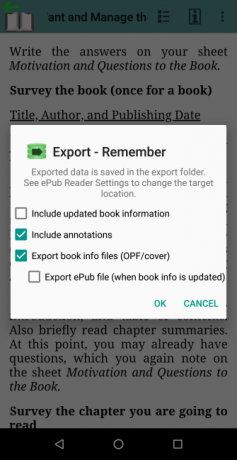
Dacă gestionați sute de cărți electronice pe dispozitiv, atunci este frustrant să te ocupi de metadate și informații despre cărți. Probabil aveți cărți cu informații incomplete, cum ar fi titlul, genul și autorul. eLibrary manager rezolvă această problemă lăsându-vă să editați, extrageți și să gestionați în mare parte proprietățile de metadate.
eLibrary manager vă permite, de asemenea administrează-ți biblioteca ebook cu Caliber 7 funcții ascunse ale calibrului care vă vor ajuta să vă gestionați cărțile electronice mai bineCalibrul este genial, dar multe dintre caracteristicile sale zboară sub radar. Iată care sunt cele mai bune funcții de calibru care vă ajută să vă gestionați colecția de cărți electronice. Citeste mai mult . Puteți seta un server de conținut, iar aplicația va importa automat cărți împreună cu metadatele lor. Ediția gratuită a aplicației vă permite să organizați o bibliotecă; trebuie să cumpărați versiunea premium pentru a obține caracteristici legate de adnotare.
Notează și exportă note
Pentru a crea o evidențiere, apăsați lung degetul peste text și alegeți Pune in evidenta din meniul contextual. Bara de instrumente evidențiată conține caseta paletei de culori - selectați culoarea aleasă și atingeți salva. Dacă ați marcat textul greșit, selectați din nou textul evidențiat și atingeți Șterge.
De asemenea, eLibrary manager vă permite să marcați anumite locații dintr-o carte pe care o citiți ca marcaje și, opțional, să adăugați note cu mai multe informații. Pentru a crea un marcaj, apăsați lung degetul peste text și alegeți Bookmark / Note. Puteți scrie o notă și o atașați la marcajul sau la textul evidențiat.
Aplicația vă permite, de asemenea, să vedeți o imagine de ansamblu a tuturor evidențierii și marcajelor. Atingeți Mai multe> Adnotări pentru a privi intrările cu numărul paginii, rezumatul și culoarea evidențiată. Pentru a exporta adnotările, atingeți Export opțiune din lista de cărți. Fișierul de date exportat (JSON) este salvat într-un folder de pe dispozitiv.
Descarca:eLibrary Manager de bază (Gratuit) | eLibrary Manager ($1.50)
5. FullReader
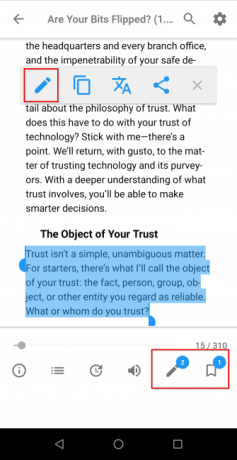
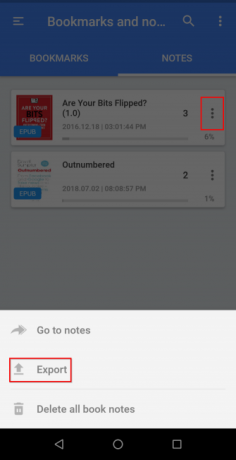
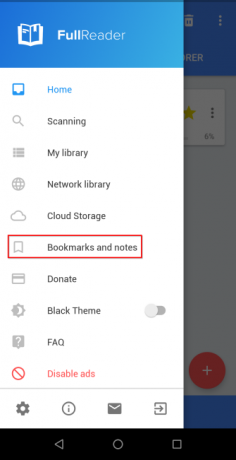
FullReader este un cititor multifuncțional care vă permite să citiți cărți electronice, benzi desenate, fișiere text și cărți audio. Când lansați aplicația pentru prima dată, va scana dispozitivul dvs. pentru cărți și va citi metadatele lor. Pe baza acestei metadate, clasifică cărțile în funcție de gen, serie, titlu și autor.
Aplicația folosește mai multe opțiuni pentru a optimiza afișarea cărților electronice. Pentru a optimiza afișarea adnotărilor ebook, deschideți Meniu hamburger > Setări. Apoi atingeți Optimizarea și verificați Adnotări în sistem de fișiere. Pentru a evidenția textul, trageți degetul până la sfârșitul propoziției și atingeți Notă pe fereastră. Din caseta de selecție de culori, alege culoarea notei din nuanțe gata făcute sau din paletă.
De asemenea, puteți crea marcaje pentru a vă salva poziția de citire și a comuta între pagini. Pentru a crea un marcaj, atingeți tasta semn de carte pictograma panoul de jos. După ce ați terminat marcarea, atingeți Marcaje și note pentru a vedea o listă cu tot ce ați salvat. Apoi atingeți tasta Mai Mult meniu pentru a exporta notele sub forma unui fișier TXT.
Descarca:FullReader (Gratuit)
6. eBoox
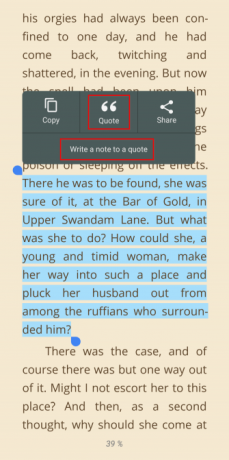
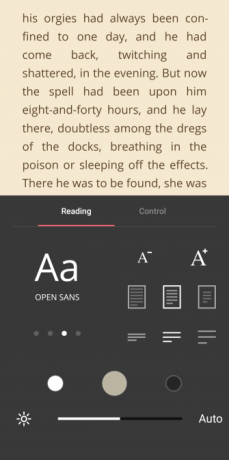
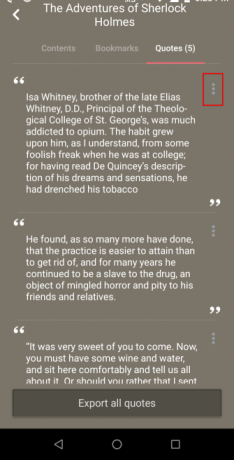
eBoox este un cititor bine conceput și intuitiv, care vă permite să citiți cărți electronice, benzi desenate, documente Word și reviste. În mod implicit, aplicația vine cu setări optime de citire. Puteți încărca cărți din dosarele de pe dispozitiv și chiar import cărți din bibliotecile electronice gratuite 7 site-uri de descărcare gratuită de ebookVrei descărcări gratuite de ebook? Acest articol listează șapte dintre cele mai bune site-uri pentru descărcarea de cărți electronice gratuite. Citeste mai mult .
Pentru a evidenția text, trageți degetul până la sfârșitul unei propoziții și atingeți Citat pe fereastră. Dacă fraza pe care o evidențiați se află pe pagina următoare, pagina se va transforma și veți putea continua evidenția textului. Pentru a adăuga o notă la textul dvs. evidențiat, atingeți Scrieți o notă la o ofertă.
Este, de asemenea, posibilă sincronizarea poziției dvs. de citire cu Google Drive. Conectați-vă cu contul Google, apoi orice evidenție și note (și chiar cărți) pe care le creați sunt sincronizate cu alte dispozitive. De asemenea, puteți exporta notele și le puteți partaja direct cu o aplicație de luare a notelor. Atingeți Exportați toate ofertele, atunci alege O nota, de exemplu.
Descarca:eBoox (Gratuit)
Aflați mai multe despre adnotări
Este dificil să gândești critic atunci când consumi doar pasiv informații, în special online. Dacă vă este greu să gândiți dincolo de contextul simplu, crearea adnotărilor vă poate ajuta. Când faceți acest lucru, vă gândiți cu greu la modul în care ideile se conectează între ele.
Aplicațiile pentru cititor discutate aici te vor ajuta să devii un cititor și un gânditor mai bun. Dar adnotările depășesc cărțile electronice; sunt o parte a întregului web. Dacă acest lucru vă interesează, avem un ghid complet despre cum și de ce să folosiți adnotările Ghidul simplu pentru adnotări: Cum să adnoteze PDF-uri, cărți electronice, imagini și site-uriDespre ce este vorba despre adnotare? Și cum ar trebui să adnotezi ce ai citit? Iată cele mai bune instrumente pentru tipurile de documente comune. Citeste mai mult .
Rahul este un scriitor de personal la MakeUseOf. Deține un masterat în optometrie la Colegiul Bharati Vidyapeeth, Pune. Am o experiență de predare de 2 ani. Am lucrat și cu alte publicații online de mai bine de 4 ani înainte de a mă înscrie aici. Îmi place să scriu despre tehnologie pentru cititorii care nu o înțeleg bine. Mă poți urma pe Twitter.


